Win7应用程序无法正常启动的解决方法
来源:U大侠 时间:2016-08-01
Win7应用程序无法正常启动怎么解决?在计算机的操作、运行中,难免遇到应用程序无法安装或者无法正常启动运行的问题,这对我们使用计算机带来了很大的不便。那遇到这样的问题要如何解决呢?下面,U大侠小编就给大家介绍Win7应用程序无法正常启动的解决方法。
方法如下:
第一种方法:
1、更改“本地组策略”的设置而使程序正常启动运行。开始-运行(输入gpedit.msc)-确定或者回车。
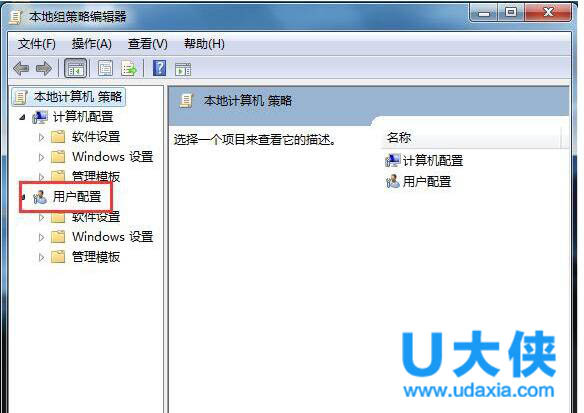
应用程序
2、我们在打开的“本地组策略编辑器”窗口找到:用户配置,并点击:用户配置前面的小三角。
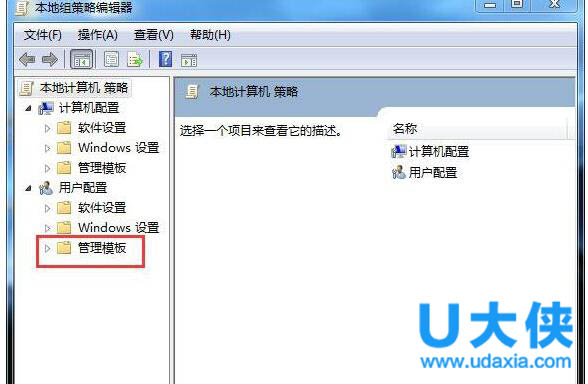
应用程序
3、在“用户配置”的展开项中找到:管理模板,点击:管理模板前面的小三角。
4、在“管理模板”的展开项中找到:系统,并用左键单击:系统。
5、我们用鼠标左键按住右边的滑块向下拉,找到“组策略”下的:不要运行指定的Windows应用程序。
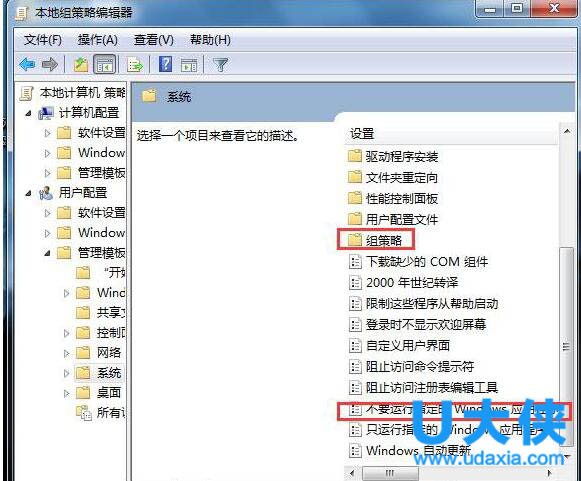
应用程序
6、用鼠标左键双击:不要运行指定的Windows应用程序,在弹出的“不要运行指定的Windows应用程序”窗口,点:已禁用,再点:确定,退出“本地组策略编辑器”。
第二种方法:
1、更改应用程序的兼容性而使应用程序能够正常安装,右键-应用程度图标-属性。
2、在“属性”窗口,我们点击:兼容性,然后,在“以兼容模式运行这个程序”前打勾,并选择WindowsXP(Service Pack3),再在“以管理员身份运行此程序”前面打勾,最后点击:确定。
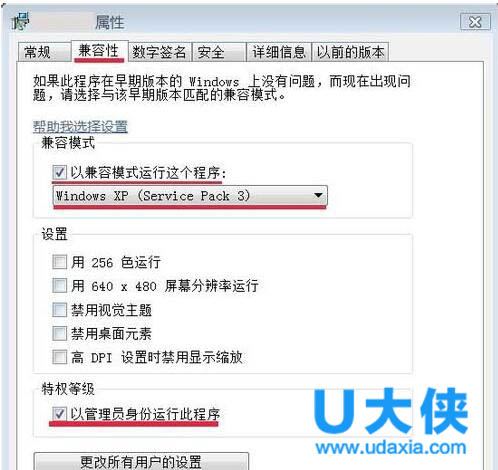
应用程序
[page]
第三种方法:
1、启用超级管理员帐户而使程序正常启动运行,右键单击桌面“计算机”图标-管理,在“计算机管理”窗口找到系统工具并点击:系统工具前面的小三角。
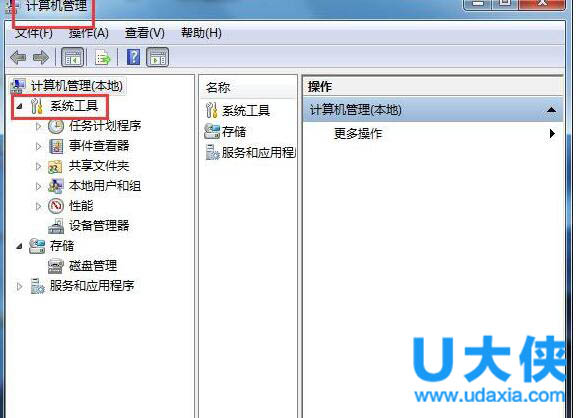
应用程序
2、在“系统工具”的展开项中找到:本地用户和组,并点击:本地用户和组前面的小三角。
3、我们点击“本地用户和组”展开项中的:用户,在窗口右边列出的帐号中,找到:Administrator。
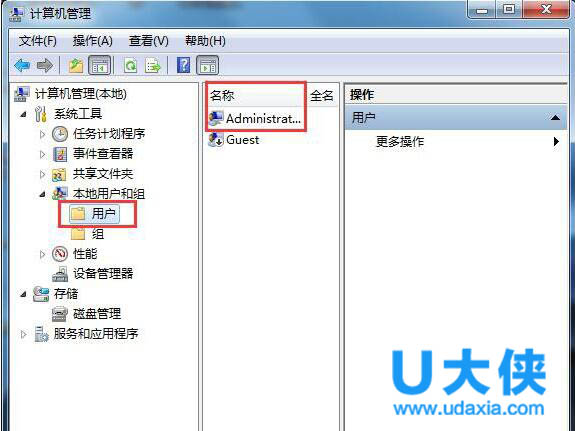
应用程序
4、右键:Administrator - 属性,在弹出的“Administrator属性”窗口,找到“账户已禁用(B)”,我们看到:账户已禁用(B)前面有勾,左键点击:账户已禁用(B),取消前面的勾,再点:确定。
5、另外,如果计算机中毒,也可能使应用程序无法安装或者无法运行,我们必须用专业的杀毒软件,对系统进行全面的查杀,并把病毒隔离区的病毒文件删除,以防止二次感染。
以上就是Win7应用程序无法正常启动的解决方法,更多精彩内容继续关注U大侠官网。
相关内容推荐:Win8解决Office无法验证应用程序许可证的方法
-

用户使用Win10升级助手发现无法运行应该怎么办?
2020-05-29
-

电脑当中的.accelerate是什么文件夹?是否可以删除?
2020-05-29
-

Win7系统中LSP损坏的详细修复方法
2020-05-29
-

如何让电脑删除文件时可以直接彻底进行删除?
2020-05-28
-

Win10系统中PIN码添加、修改以及删除的操作步骤是什么?
2020-05-28
-

Win10系统通过执行CMD命令卸载密钥激活码的具体方法是什么?
2020-05-28
-

Win10系统关机时提示“内存不能为read”应该如何解决?
2020-05-27
-

Win10蓝屏并提示终止代码video_scheduler_internel_error怎么办?
2020-05-27
-

Win10系统开机提示Winload.efi丢失的蓝屏问题怎么解决?
2020-05-27













共0条
以上留言仅代表用户个人观点,不代表U大侠立场
立即评论